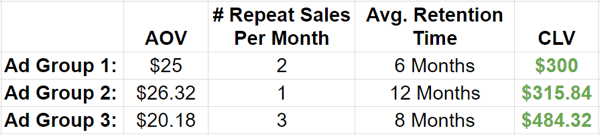Hur man söker i Google Sheets
Google Ark Google Docs Hjälte / / May 15, 2022

Senast uppdaterad den
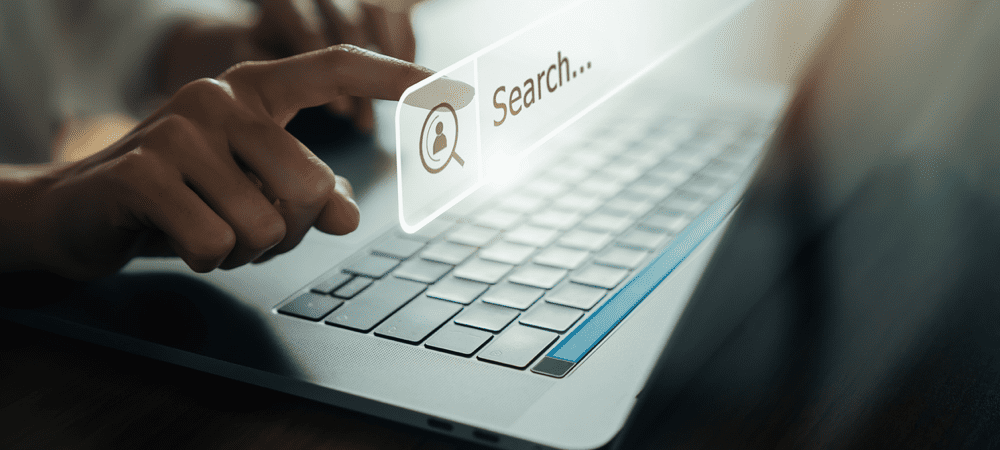
Behöver du söka efter data i ett Google Sheets-kalkylark? Det finns ett par sätt du kan göra det på. Den här guiden visar dig hur.
Ett Google Kalkylark är ett kraftfullt verktyg för att analysera och manipulera data – men bara om det är välorganiserat.
Bild ett upptaget kalkylblad med tiotals olika ark och data spridda över tusentals celler. Om du letar efter något specifikt, hur gör du det? Om du är osäker kan du söka i Google Sheets för att hitta den data du letar efter.
Det finns ett par sätt du kan söka i ditt Google Kalkylark. Om du är osäker på hur du söker i Google Kalkylark följer du stegen nedan.
Hur man använder snabbsökningsverktyget i Google Sheets
Det snabbaste sättet att söka i Google Sheets är att använda snabbt hitta verktyg. Det här verktyget låter dig söka i det aktiva arket. Även om det inte är kraftfullt, går det snabbt.
Du kan använda den för att snabbt söka efter siffror, bokstäver eller specialtecken. Alla matchande resultat kommer att markeras, så att du kan gå igenom och identifiera den data du letar efter. Du måste dock använda ett kortkommando för att använda det.
Så här använder du snabbsökning i Google Kalkylark:
- Öppna ditt Google Kalkylark och välj rätt ark.
- Använd kortkommandot Ctrl + F att öppna snabbt hitta verktyg.
- Skriv in din sökfråga i popup-sökfältet. Google Kalkylark kommer automatiskt att markera alla matchande poster.
- För att bläddra igenom de matchande resultaten, tryck på uppåt eller nedåt pilikoner.
- När du är klar trycker du på utgång ikon.
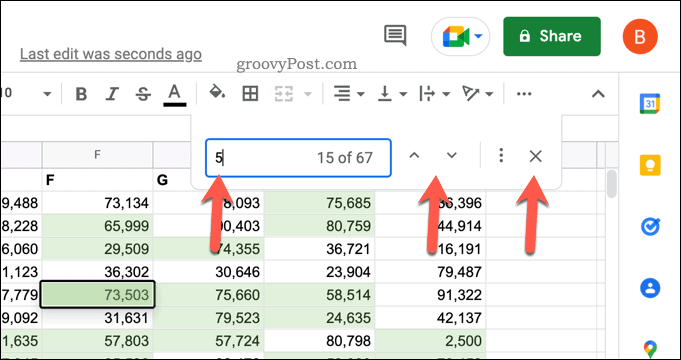
Behöver du en mer djupgående sökning? Du kan använda find och byt ut verktyg istället.
Så här använder du Sök och ersätt i Google Sheets
De hitta och ersätta verktyget bygger på sökfunktionen som erbjuds av snabbsökningsverktyget. Det låter dig skapa mer detaljerade sökkriterier, till exempel möjligheten att begränsa sökningar till att matcha fall.
Du kan också använda söksyntax för reguljära uttryck (regex), samt använda verktyget för att ersätta matchande resultat. Det låter dig också söka efter resultat i hela kalkylarket och inte bara det aktiva bladet.
Så här använder du sök och ersätt i Google Kalkylark:
- Öppna ditt Google Kalkylark.
- Tryck Redigera > Hitta och ersätta.
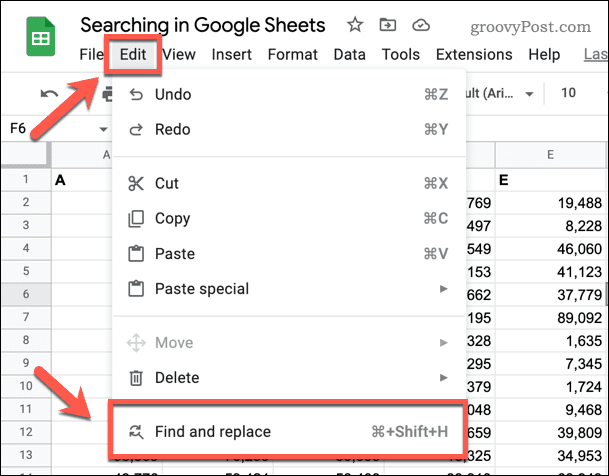
- I den Hitta skriv in dina sökkriterier och använd de ytterligare alternativen för att skräddarsy din sökfråga.
- Om du vill ersätta ett hittat resultat, skriv in ett ersättningsresultat i Ersätta med låda.
- När du är klar trycker du på Hitta för att börja din sökning.
- Tryck Hitta upprepade gånger för att bläddra igenom varje matchande resultat eller tryck på Byta ut för att ersätta värdet med värdet från Ersätta med låda.
- Om du vill ersätta alla värden, ersätt Ersätt alla.
- När du är klar trycker du på Gjort.
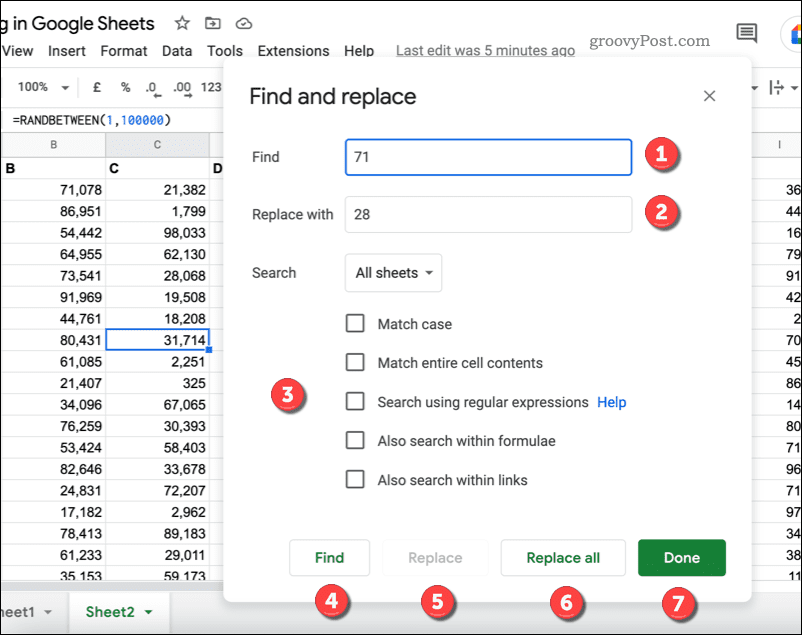
Andra metoder för att söka i Google Sheets
Det finns andra metoder som du kan använda för att söka i Google Sheets utan att använda sökverktyget.
Du kan till exempel välja att använd villkorlig formatering i ditt kalkylblad. Du kan sedan använda en villkorlig formateringsregel för att söka efter och markera dubbletter i Google Kalkylark. När du har hittat dem kan du ta bort dem.
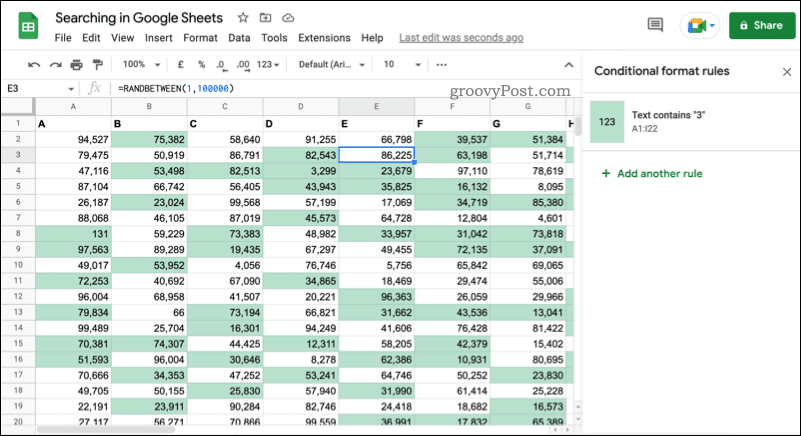
Ett exempel på en villkorlig formateringsregel i Google Kalkylark, som används för att markera siffror.
Du kan också använda funktioner som VLOOKUP för att söka efter och returnera resultat i själva kalkylarket. Detta är mer komplicerat, men det gör att du kan använda resultaten du hittar i ditt kalkylblad. Du kan sedan använda informationen i en formel.
Den enklaste metoden är dock att använda verktygen för att snabbt hitta eller hitta och ersätta i ditt kalkylark. Det är också metoden vi rekommenderar för de flesta användare. Om du behöver något mer avancerat kan du däremot använda villkorlig formatering eller funktioner som VLOOKUP för att söka i Google Sheets istället.
Använda Google Sheets effektivt
Med hjälp av stegen vi har beskrivit ovan bör du snabbt kunna söka i Google Kalkylark för att hitta den data du letar efter.
Det här är bara en av många användbara funktioner som Google Sheets har att erbjuda. Om du är ny på Google Kalkylark, kanske du vill överväga hur man alfabetiserar, så att du kan sortera dina värden från A till Ö (eller Ö till A).
Du kan till och med tänka på bädda in Google Sheets på en webbplats. Om du har byggt upp några data som du vill dela, skulle detta vara en bra sätt att dela det.
Så här hittar du din Windows 11-produktnyckel
Om du behöver överföra din Windows 11-produktnyckel eller bara behöver den för att göra en ren installation av operativsystemet,...
Så här rensar du Google Chromes cache, cookies och webbhistorik
Chrome gör ett utmärkt jobb med att lagra din webbhistorik, cache och cookies för att optimera webbläsarens prestanda online. Hennes hur man...
Prismatchning i butik: Hur du får onlinepriser när du handlar i butiken
Att köpa i butik betyder inte att du måste betala högre priser. Tack vare prismatchningsgarantier kan du få onlinerabatter när du handlar i...
Hur man skänker en Disney Plus-prenumeration med ett digitalt presentkort
Om du har njutit av Disney Plus och vill dela det med andra, så här köper du en Disney+ presentprenumeration för...